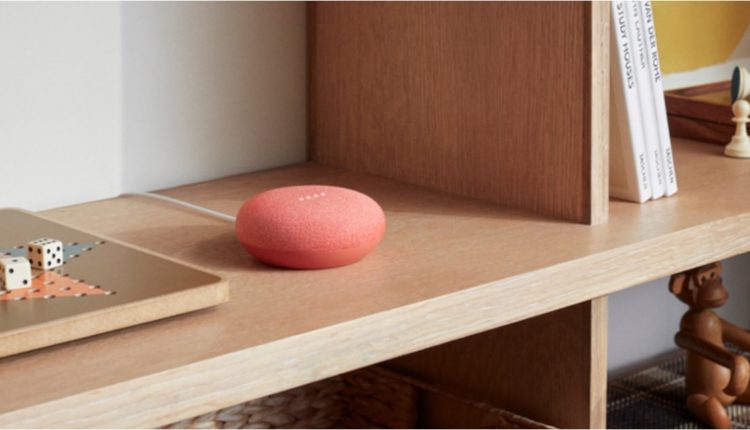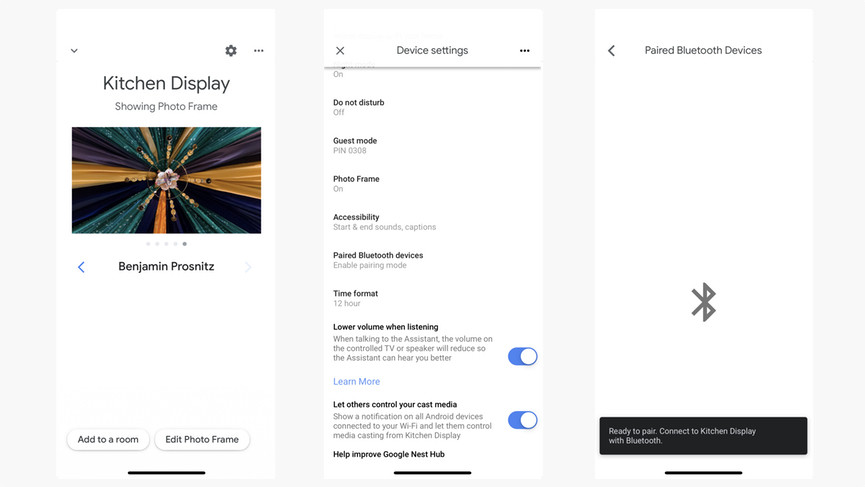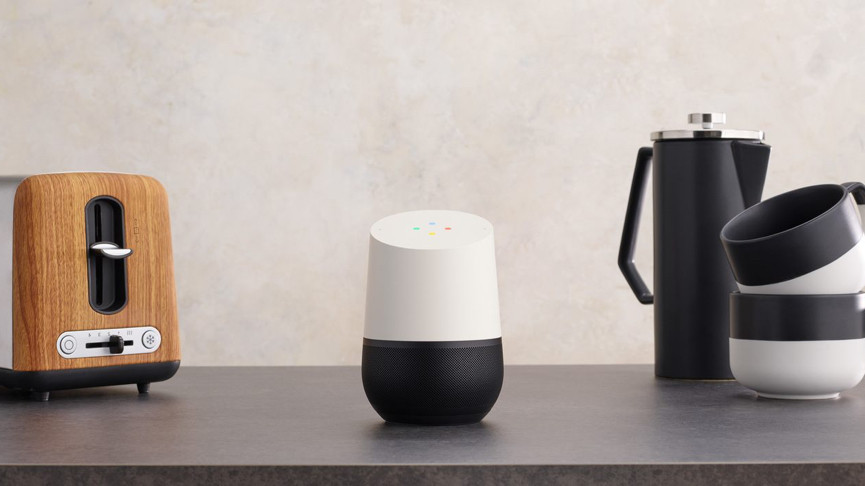Як підключити Google Home до динаміка Bluetooth і створити пару
Чи знаєте ви, що ви можете об'єднати свій розумний динамік Google із будь-яким динаміком Bluetooth.
Чому ви хочете це зробити? Що ж, це ідеальне рішення для тих, хто хоче користуватися перевагами Google Assistant, але хоче, щоб звук відтворювався через інший динамік.
Скажімо, наприклад, у вас є маленький Google Nest Mini, але ви хочете отримати потужніший звук від потужнішого динаміка Bluetooth.
У наведених нижче кроках ми покажемо вам, як створити пару динаміків. Коли все під’єднано та створено пару, перегляньте повний посібник Google Assistant, щоб отримати додаткові поради та підказки.
Сполучення Google Home і Bluetooth
Щоб розпочати, увімкніть динамік Bluetooth і переведіть його в режим сполучення – можливо, натиснувши та утримуючи спеціальну кнопку на верхній або задній панелі пристрою – а потім виконайте такі дії:
1. Відкрийте програму Google Home.
2. Торкніться Google Home, який потрібно об’єднати, на головному екрані огляду.
3. Торкніться значка шестерні у верхньому правому куті.
4. Прокрутіть вниз і виберіть Сполучені пристрої Bluetooth.
5 Торкніться «Увімкнути режим сполучення» у нижньому правому куті екрана.
На цьому екрані має з’явитися динамік Bluetooth, тому просто виберіть його, щоб створити пару.
Ви також можете встановити динамік Bluetooth як динамік Google Асистента за умовчанням. Поверніться до налаштувань динаміка (піктограма гвинтика), але цього разу торкніться «Динамік за замовчуванням», який ви побачите в розділі «Налаштування пристрою».
Після того, як їх буде створено в пару і потрібний динамік встановлено за умовчанням, просто скористайтеся будь-якою звичайною командою Google Assistant, і аудіо та музика відтворюватимуться на динаміку Bluetooth.
Сполучення Google Home Bluetooth: як це працює?
Нова функція працює в сімействі Google Home, від милого Google Nest Mini до потужного Google Home Max.
Очевидно, що ця функція є найбільш вигідною для власників Mini, оскільки крихітний розумний динамік Google не забезпечує чудової якості звуку.
Майте на увазі, що весь аудіосигнал вашого Google Home спрямовуватиметься через динаміки Bluetooth, якщо ви це зробите. Отже, якщо ви запитаєте про погоду, ваші динаміки Bluetooth відтворять відповідь, а не ваш Google Home.
Вам все одно доведеться розмовляти з Google Home, оскільки ваші динаміки Bluetooth не можуть чути ваші команди та направляти їх через Home.
Тож, хоча це й не обов’язково, має сенс розташувати їх відносно близько один до одного в кімнаті, оскільки ви, без сумніву, дивитиметеся в бік динаміка, яким намагаєтеся керувати.
Чи можна об’єднати кілька колонок Bluetooth?
Так, все, що вам потрібно зробити, це додати в групу другий вбудований динамік Google Home/Chromecast або підключений до Chromecast Audio, і ви автоматично ввімкнете аудіо в кількох кімнатах, керованим голосом за допомогою розумного динаміка Google Home.
Тож, як із системою Sonos, ви можете ходити з кімнати в кімнату, і всі вони відтворюватимуть те саме, щоб ви не пропустили жодної мелодії чи слова свого подкасту.
Складність тут полягає в тому, що до багатокімнатної групи ви додаєте розумний динамік Google Home, а не динамік Bluetooth. Хоча можна підключити колонки Wi-Fi і Bluetooth по всьому будинку.
Однак у вас може виникнути затримка – це не найкращий спосіб налаштувати аудіосистему Google Home у кількох кімнатах.
Щоб створити групу, просто відкрийте програму Google Home і натисніть «Додати», яку ви побачите на панелі керування у верхній частині головного екрана.
Потім виберіть «Створити групу спікерів». Перш ніж дати назву групі, ви зможете вибрати потрібних спікерів.
Тоді ви зможете голосово керувати всіма колонками за допомогою однієї команди. Поки динамік Bluetooth підключено до Google Home, він буде доданий до групи.
Google Home Bluetooth: виправте групову затримку
Якщо у вас виникли проблеми із затримкою, ви можете легко усунути проблему.
Можливо, вам доведеться налаштувати затримку відтворення на динаміках Bluetooth або Chromecast Audio, якщо ви регулярно чуєте значну затримку.
Для цього потрібно індивідуально поправити динамік. Отже, виберіть спікера-порушника на головному екрані, торкніться значка шестерінки, а потім виберіть «Коригування затримки групи».
Потім вам потрібно відтворити музику на проблемному динаміку та динаміку без затримки, на однаковій гучності, потім перемістіть повзунок ліворуч і праворуч, щоб виправити затримку (Google рекомендує завжди збільшувати корекцію для динаміка, який відтворюється останнім, а не навпаки ).
Потім це буде застосовано до всіх спікерів у групі.